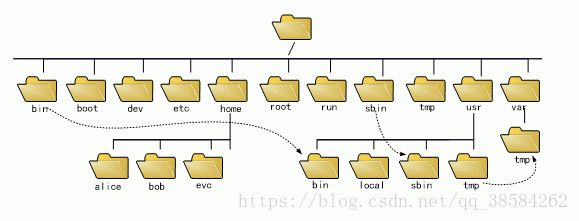Java程式設計師必知必會的Linux知識——Linux基礎命令(第一章)
一、什麼是Linux?什麼是Windows?
簡單的來說,Linux這個單詞指的是Linux核心(kerhal),Windows指的是Window核心。而Linux系統則指的是Linux核心+Gnu組織的軟體。Windows系統指的是Linux核心+Windows平臺釋出的軟體。
二、Linux中什麼是shell?什麼是bash?
shell也是作業系統中的一個軟體,他包含於linux核心的外面,為使用者和核心之間的互動之間提供了一個介面,系統中的命令也是用shell去解釋。shell接受系統的命令並顯示在視窗上。
三、解釋開啟終端,命令之前,各個提示符的含義
“kiosk” ##使用者名稱稱
@ ##分隔符
foundation39 ## 主機短名稱
~ ##表示使用者當前所在的目錄
$ or # ##表示使用者的身份,(注意$表示普通使用者,#表示超級使用者)
四、命令的組成
公式: 命令 引數 操作物件
五、對虛擬機器的操作
如果很多初學者在學習的過程中,由於誤操作,使得真機處於“萬劫不復”的深淵,所以強烈建議如果你的電腦是雙系統還是在Linu系統下裝一個虛擬機器
rht-vmctl start desktop|server ##啟動虛擬機器
rht-vmctl view desktop|server ##啟動虛擬機器的檢視
rht-vmctl poweroff desktop|server ##關閉虛擬機器
rht-vmctl reset desktop|server ##重置虛擬機器
六、Linux系統結構
Linux系統結構是一個倒樹型結構
在根目錄下,二級目錄的作用是:
/bin ##二進位制檔案,系統常規命令
/boot ##系統啟動分割槽,系統啟動時讀取的檔案
/dev ##裝置檔案
/etc ##大多數配置檔案
/home ##普通使用者的家目錄
/root ##超級使用者家目錄
/run ##臨時裝置的預設掛載點
/mnt ##手動臨時掛載點
/media ##手動臨時掛載點 --拔掉U盤是解除安裝。
/opt ##第三方軟體安裝位置
/proc ##程序資訊及硬體資訊
/lib ##32位資料庫
/lib64 ##64位資料庫
/sbin ##系統管理命令
/srv ##資料
/var ##資料
/sys ##核心相關資訊
/tmp ##臨時資訊
/usr ##使用者的相關設定
七、基本命令操作
1、建立檔案
touch file ##建立檔案或者修改檔案的時間戳()
touch file1 file2 ##建立多個檔案
#2、建立目錄
mkdir ##建立單目錄
mkdir -p ##建立多層目錄
3、檔案的刪除
rm -f file ## 強行刪除檔案不提示
rm -fr dir ##強行刪除目錄本身或裡面的內容不提示
4、檔案的編輯
vim file
4.1)##進入檔案後是瀏覽模式,不能編輯
4.2)輸入<I>進入Insert模式
4.3)編寫完成之後,按ESC推出插入模式
4.4)wq完成檔案的編輯,w表示write,q表示quit.
@@@@@@vim的使用技巧@@@@@@@
在瀏覽模式下:
yy ##複製一整行
yl ##複製一個字母
yw ##複製一個單詞
p ##貼上
dd ##刪除一整行
dl ##刪除一個字母
dw ##刪除一個單詞
cc ##剪掉整行
cl ##剪掉一個字母
cw ##剪掉一個單詞
%%注意:
%%當剪下後vim會進入插入模式
%%如果要貼上要按《ESC》退出輸入模式然後貼上
u ##撤銷
ctrl+r ##恢復
2.字元的批量處理
ctrl + v ##進入視覺化模式,在視覺化模式中批量處理
@@如何批量新增字元
1)把游標移動到要加入的字元所在列
2)ctrl+v ##進入視覺化模式
3)選中要加字元所在列
4)按<I>進入可插入模式並寫入要加入的字元
5)按<ESC>批量新增結束
@@如何批量修改
:%s/原有字元/修改後的字元/g
: 1,5s/原有字元/修改後的字元/g (s:表示所有行,g表示所有列)
3.如何同時編輯多個檔案
vim file
:sp file1
注意:
游標預設在這在哪個檔案中操作的就是哪個檔案
ctrl+w 按完放開按上|下可以移動游標所在視窗
4.vim的退出
:q ##當檔案沒有做任何修改時可用
:q! ##當檔案修改但是不儲存修改時可用
:wq ##儲存並退出
:wq! ##當檔案屬於自己或使用者為root時可用
異常退出
當vim非正常退出會產生.filename.swap檔案
當此檔案出現,vim工作異常
Found a swap file by the name ".file.swp" <<<異常退出未儲存的資料
owned by: root dated: Wed Aug 1 02:59:25 2018
me: ~root/Desktop/file
modified: YES
user name: root host name: localhost
process ID: 2046
h swap file by the name ".file.swp"
owned by: root dated: Wed Aug 1 02:59:25 2018
ile opening file "file"
Swap file ".file.swp" already exists!
[O]pen Read-Only, (E)dit anyway, (R)ecover, (D)elete it, (Q)uit, (A)bort:
只讀開啟 放棄未儲存資料 恢復 刪除.swp檔案 退出 退出
進入檔案
##5.檔案檢視
cat file ##輸出檔案的所有內容
cat -b file ##輸出檔案所有內容並加入行號
less ##分頁瀏覽
上|下 ##向上|向下移動一頁
<pgup>|<pgdn> ##向上|向下移動一頁
/關鍵字 ##高亮顯示關鍵字,n向下匹配N向上匹配
tail
head
6、####檔案複製####
cp sourcefile destfile ##檔案複製
cp sourcefile1 sourcefile2 destdire ##複製多個檔案到目錄中
cp -r sourcedir destdir/ ##複製目錄
7、檔案的移動
mv sourcefile destfile ##重新命名
mv sourcefile destdir ##移動
mv sourcedir destdir ##移動目錄
mv test/* . ##“.”代表當前目錄
**注意:
相同磁碟檔案移動是重新命名的過程
不同磁碟是檔案拷貝貼上刪除的過程
{} 是連續選擇的作用
"" 轉義
#8.檔案路徑
1.相對路徑
檔案相對當前系統位置的一個名稱簡寫
檔名稱省略了當前路徑的值
只有當前在此目錄中時可以使用
檔名稱不以/開頭
檔名稱會自動在字元前加入
2.絕對路徑
是檔案在系統中的真實位置
任何時間都可以精確表示一個檔案的名稱
檔名稱以/開頭
#9.關於路徑的命令
pwd ##顯示當前工作目錄
cd ##切換到當前目錄
cd /mnt ##切換到/mnt
cd ##表示進入到當前目錄之前所在的目錄中
cd - ##表示進入當前目錄之前所在的目錄中
cd ~student ##進入到student使用者的家目錄
網路配置:
systemctl stop NetworkManager.service
systemctl restart network
systemctl start NetworkManager